क्या आप भी खुद का ऐप बनाना चाहते है लेकिन नही जानते कि “Free में Mobile से Android App Kaise Banaye” (How to make Android App from Mobile for free) तो कोई दिक्कत नही। एंड्रॉयड एप्प कैसे बनाये? । Android App Kaise Banaye यह समस्या Internet पर सबसे अधिक सर्च किया जाता है।
आज के लेख में – मोबाइल से एप्प कैसे बनाये? – ऐप कैसे बनाये फ्री में खुद का- How to make app from mobile? – How to make your own app for free, की पूरी जानकारी हिंदी भाषा में बताई गई है।
App Banane Ka Tarika बहुत आसान है, में आपको आज एक App Banane ki Website – के बारे में स्टेप बाई स्टेप बताऊंगा ताकि आप, घर बैठे फ्री में ऑनलाइन एप्प बना सकते हैं।
एप कैसे बनाए जाते हैं मोबाइल से, कंप्यूटर से, लैपटॉप से, एप बनाने कि विधि – आज अगर आप ने ध्यान से समझ ली तो ये आपके जीवन भर काम आयेगी क्योंकि में आपको आपकी आंखों के सामने एप बनाने की वेबसाइट से सभी प्रकार की केटेगरी के एप्लीकेशन (App) बनना सिखाऊंगा जैसे कि – अपने नाम का ऐप, शॉपिंग एप, ई-कॉमर्स एप, वीडियो अप्लाई, यूट्यूब चैनल एप, न्यूज एप, ब्लॉगिंग एप्प, स्पोर्ट्स ऐप, IPL APP, आदि।
मुझे पता है आज हर व्यक्ति चाहे वो छोटा Business करता हो या बड़ा, या फिर सोशल मीडिया से पैसे कमाने वाला व्यक्ति हो या फिर इंटरनेट के जरिए यूट्यूब या वेबसाइट या कोई अपनी निजी बिजनेस को बढ़ाना चाहता है उसको एक Application (App) की जरूरत पड़ती ही है, क्योंकि टेक्नोलॉजी का समय है अगर आप अपने बिजनेस को ऑनलाइन एप के जरिए लोगो तक नही पहुंचाएंगे तो यकीनन मानिए आप डिजिटल के इस दौर में सफल नही हो सकते, लेकिन धैर्य बनाए और पूरा लेख पढ़े। बिना एक पैसा खर्चा किए आप फ्री में मोबाइल एप बनाकर प्ले स्टोर पर पब्लिश कर सकते हो।
चलिए आपके कीमती समय को ज्यादा ना ग्वाकर Mobile App Banana सीखते है।
Android App Kaise Banaye Free में
Android App Kaise Banaye – इसके लिए आपको Coding आना चाहिए जो की काफी मुश्किल काम है, लेकिन आज आपको बिना कोडिंग सिर्फ एक Website की सहायता से बहुत ही आसान तरीके से अपने खुद के लिए मोबाइल के द्वारा ऑनलाइन Android App बनाना सिखाता हूं, जो कि काफी आसान है इसमें आपको कोई कोडिंग या फिर कोई पैसा खर्च करने कि जरूरत नहीं है, इस वेबसाइट के द्वारा आप कुछ ही मिनटों में अपना खुद का एप्प (Apk) बनाकर उसी App को Download कर अपने मोबाइल में Install कर चला सकते हो और दूसरे लोगो को भी लिंक भेजकर या Play Store के जरिए एप्लीकेशन को Publish कर अपना Business बड़ा सकते हो, चलिए शुरू करते हैं।
यह पढें- फेसबुक पेज कैसे बनाये – FACEBOOK PAGE से पैसे कैसे कमाए?
Website Se App Kaise Banaye। App Se App Kaise Banaye
बसाइट से ऐप बनाने के लिए आपको सबसे पहले अपने एंड्रॉयड मोबाइल फोन में कोई सा भी ब्राउजर आप इस्तेमाल करते हो उसे ओपन करे। में आपको मोबाइल से Free में Android App बनाने के लिए Chrome Browser इस्तेमाल करने की सलाह दूंगा, अगर आप इस ब्राउजर का इस्तेमाल करेंगे तो आपको जल्दी समझ में आएगा साथ ही समय भी काम लगेगा। इसके लिए आपको अपने क्रोम ब्राउज़र को ओपन करना है और सर्च बार में टाइप करें –
Appsgeyser ये टाइप करने के बाद Enter पर क्लिक करें कुछ एक सेकंड में आपके सामने Android App बनानी वाली ये वेबसाइट खुल जायेगी, आगे की प्रोसेस हम स्टेप बाय स्टेप नीचे वाली हेडिंड Appsgeyser से ऐप कैसे बनाये? में सीखते है।
Appsgeyser Se App Kaise Banaye
Appsgeyser से एप बनाने के लिए एप्सगीजर की Website को ओपन करें जैसा कि भी मेने आपको ऊपर वाली हेडिंग के पैराग्राफ मे बताया है, आगे की प्रोसेस कुछ इस प्रकार है –
- इस वेबसाइट में सबसे ऊपर आपको राइट साइट में Login का ऑप्शन दिखाई देगा उस पर क्लिक करें, क्लिक करते ही आपके सामने लॉगिन करने के लिए कुछ ऑप्शन दिखाई देंगे जैसे Google Account Login, Facebook Login इनमे से आपको गूगल अकाउंट पर क्लिक करना है, इस पर क्लिक करते ही कुछ सेकंड बाद आपसे इसी गूगल अकाउंट की Gmail id और Password मांगा जाएगा जो कि आपको सही सही इंटर कर लॉगिन कर लेना है।
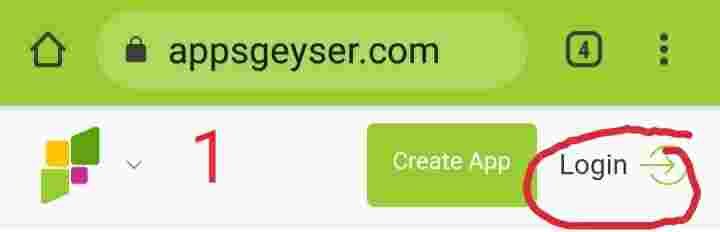
2. लॉगिन करते ही आपकी मोबाइल स्क्रीन पर कुछ नई सेटिंग्स खुल जायेगी।
3. यहां आपको सबसे नीचे CREATE APP FOR FREE वाला ऑप्शन दिखाई देगा उस पर क्लिक करें।
4. Create App For Free क्लिक करते ही आपके सामने एक नए पेज में बहुत सारी सेटिंग्स खोल कर आ जाएंगे यहां पर आपको बहुत सारे आइकंस दिखाई देंगे।
5. यहा पर आपको दो ऑप्शन के नीचे ऐप की कैटेगरी दिखाई देगी, इन दो ऑप्शन Business और Individuall में से आपको कोई भी एक पर क्लिक करना है जिस भी केटेगरी से संबंधित वेबसाइट बनाना चाहते हैं पहला ऑप्शन है बिजनेस और दूसरा है इंडिविजुअल अगर आप बिजनेस वेबसाइट बनाना चाहते तो बिजनेस पर क्लिक करें, अगर आप इंडिविजुअल वेबसाइट बनाना चाहते हैं तो इंडिविजुअल पर क्लिक करें, जैसे मैं अभी आपको Business वेबसाइट बनाकर दिखाता हूं तो मैं बिजनेस पर क्लिक करता हूं।
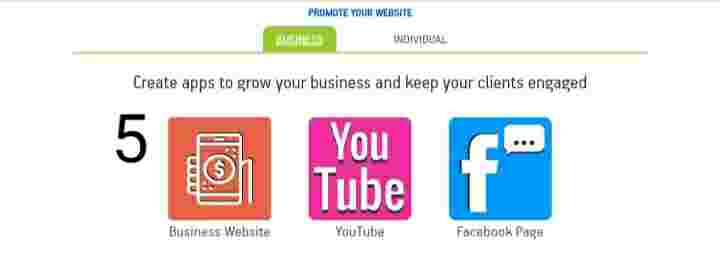
6. बिजनेस वाले ऑप्शन पर क्लिक करते ही इस केटेगरी से संबंधित बहुत सारे ऑप्शन दिखाई देंगे जैसे Business Website, Youtube, facebook Page, Page, HTML Code, Rss, PDF Tab आदि।
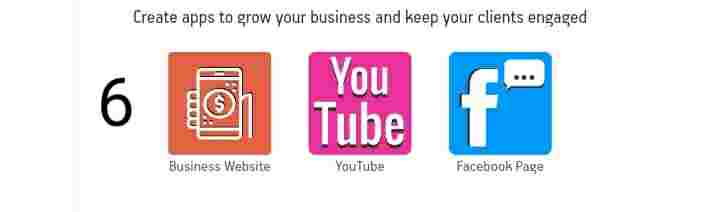
7. उक्त ऑप्शन में से जैसे आपको अपनी वेबसाइट का ऐप बनाना है तो आपको बिजनेस वेबसाइट पर क्लिक करना है अगर आपको यूट्यूब चैनल का ऐप बनाना है तो यूट्यूब चैनल वाले ऑप्शन पर क्लिक करना है अगर फेसबुक पेज का ऐप बनाना चाहते हो तो फेसबुक पेज वाले ऑप्शन पर क्लिक करना है, जैसे कि आप को दिखाने के लिए मैं Business Website वाले ऑप्शन पर क्लिक करता हूं, वेबसाइट का ऐप बनाकर दिखाता हूं।
8. बिजनेस वेबसाइट पर क्लिक करते ही नए डैशबोर्ड मे थोड़ा स्क्रॉल करें, यहां आपसे वेबसाइट का URL मांगा जाएगा आपको अपनी वेबसाइट का यूआरएल पेस्ट कर देना। Url पेस्ट करने के बाद सेव बटन दिखाई दे रहा होगा सेव पर क्लिक करें।
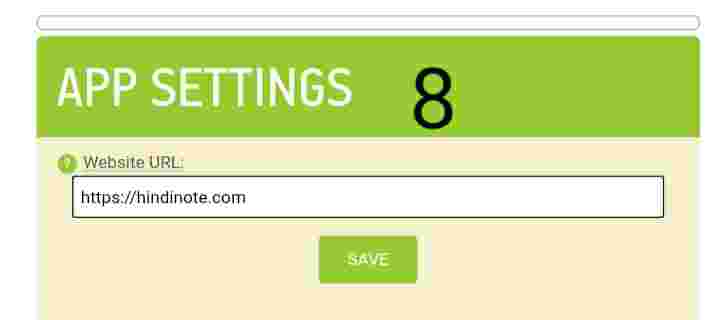
9. क्या आपको कुछ नीचे ऑप्शन दिखाई देंगे उन में से आपको WordPress Blog वाले ऑप्शन को सिलेक्ट करना है। अब थोड़ा इस कॉल करके सीधे नीचे चले जाना है और नेक्स्ट बटन पर क्लिक करना है।
10. जैसे ही आप नेक्स्ट पर क्लिक करेंगे तो आपसे आपकी वेबसाइट का नाम मांगा जाएगा, कभी-कभी वेबसाइट का नाम ऑटोमेटिक ही आ जाता है अगर ऑटोमेटिक आ जाता है तो आपको कुछ नहीं करना अगर आपकी वेबसाइट का नाम नहीं आता तो यहां पर आपको अपनी वेबसाइट का सही सही नाम इंटर करना है।
11. वेबसाइट का नाम इंटर करने के बाद में फिर दोबारा सेंड नेक्स्ट बटन पर आपको क्लिक करना है।
12. अब वेबसाइट का आइकन सिलेक्ट करने के ऑप्शन आएंगे अगर आप डिफॉल्ट आइकॉन करना चाहते हैं तो डिफॉल्ट रहने दे, अगर अपनी वेबसाइट का कोई पहले से लोगों बना कर रखा है तो वो लोगो यहां पर अपलोड कर दें। नोट – याद रहे लोगों की साइज 512 मल्टीप्लाई 512 होना चाहिए।
13. लोगो अपलोड करने के बाद आपके सामने लोगों को Crop करने का ऑप्शन भी दिखाई देगा लेकिन आप उसको क्रॉप ना करें, 512X512 हमारी जो पहले से साइज है वह फिक्स है उसमें कोई छेड़खानी ना करें। सिर्फ आपको एक बार जो Crop लिखा हुआ है उस पर टैप क्लिक करना है इतने में आपकी वेबसाइट का लोगो अपलोड हो जायेगा।
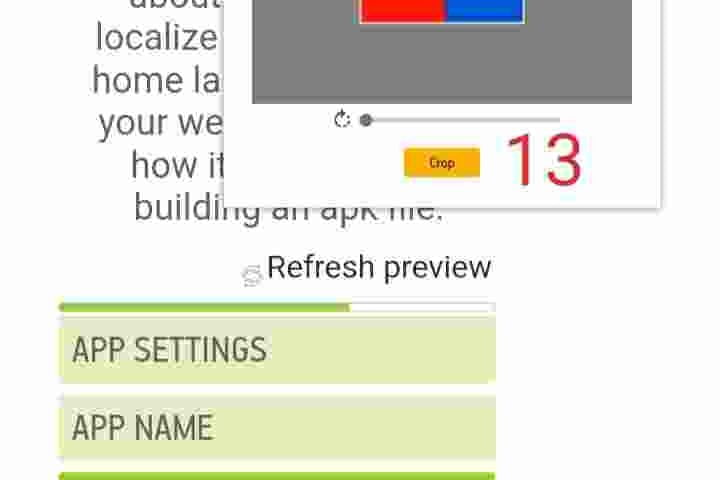
14. सबसे नीचे नेक्स्ट का ऑप्शन दिखाई दे रहा होगा नेक्स्ट पर क्लिक करें।
15. इसके बाद नीचे एक Creat का ऑप्शन दिखाई दे रहा होगा उस क्रिएट पर आपको क्लिक करना है। क्रिएट पर क्लिक करते ही यहां पर 1 से 2 मिनट का समय लगेगा आप कुछ समय वेट करें 1 या 2 मिनट में ऑटोमेटिक लोड होकर एक नया डेसबोर्ड में आपका ऐप बनकर तैयार हो जाएगा जैसा कि आप नीचे दी गई फोटो में देख सकते हो यहां से अब आप को इस ऐप को डाउनलोड करना है।
16. इसी डैशबोर्ड में आपको आपकी वेबसाइट ऐप के सामने एक डाउनलोड का ऑप्शन दिखाई दे रहा होगा उस डाउनलोड के आइकन पर क्लिक करें।
17. अब आपके सामने फिर से एक नए डैशबोर्ड में नई सेटिंग खुलेगी जिसमें आपका एक ईमेल एड्रेस आएगा उसके नीचे Send App To Email का ऑप्शन आएगा Send App To Email पर क्लिक करना है, सेंड ए टू ईमेल पर क्लिक करते ही आपके ऐप को आपके ईमेल पर सेंड कर दिया जाएगा अब आपको आपका ईमेल ओपन करना है।
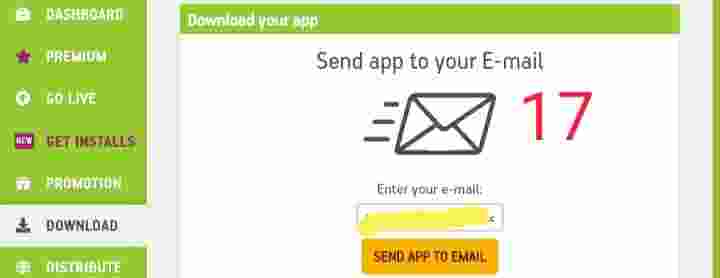
18. जैसे ही आप अपना ईमेल ओपन करेंगे उसमें आपको एक डाउनलोड ऐप का ऑप्शन दिखाई देगा उस डाउनलोड ऐप पर आपको क्लिक करना है। Download APK पर क्लिक करने के बाद आपको कुछ समय इंतजार करना पड़ सकता है हो सकता है यहां पर आपको 1 से 2 मिनट का समय लगता है, यहां पर आपको एक ओके और नेक्स्ट बटन दिखाई देगा आपको किसी पर भी क्लिक नहीं करना है सिर्फ आपको 1 से 2 मिनट वेट करना है।
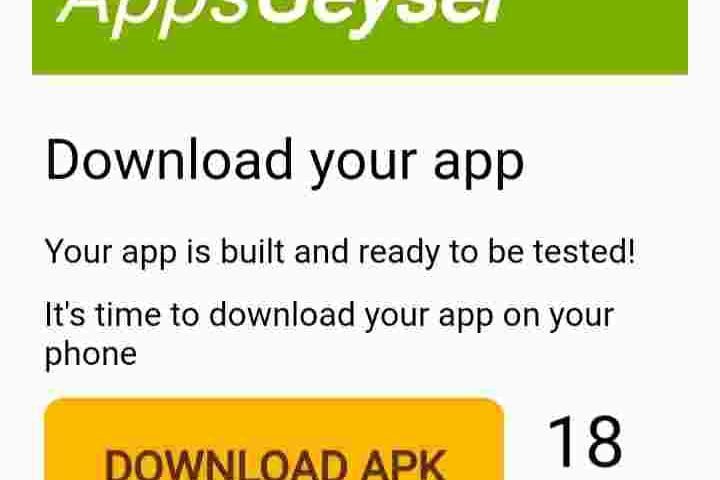
19. उसके बाद आपकी मोबाइल स्क्रीन पर फिर से एक Download का ऑप्शन दिखाई देगा, अगर आप फोन में डाउनलोड करना चाहते हो तो फोन में कर सकते हो आप मेमोरी कार्ड में डाउनलोड करना चाहते थे मेमोरी कार्ड में डाउनलोड कर सकते हो, कोई सा भी सिलेक्ट कर आपको डाउनलोड पर क्लिक करना है।
20. डाउनलोड पर क्लिक करते ही फिर से आपकी स्क्रीन पर ऐप डाउनलोड होना स्टार्ट होगा, यहां पर भी आपको एक से 2 मिनट का इंतजार करना पड़ सकता है जब तक 100 परसेंट नहीं हो जाता तब तक ऐप डाउनलोड नहीं होगा, इसलिए ऐप को पूरा सौ परसेंट डाउनलोड होने दें थोड़ा इंतजार करें।
21. अब आपकी मोबाइल स्क्रीन पर जैसे हम किसी भी ऐप को प्ले स्टोर से डाउनलोड करते हैं उसी प्रकार आपकी मोबाइल स्क्रीन पर भी एक इंस्टॉल का ऑप्शन आएगा तो आपको इंस्टॉल पर क्लिक करना है।
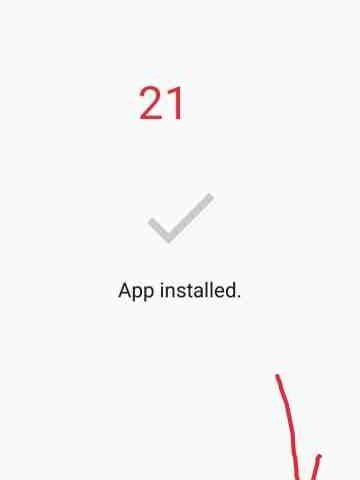
22. इंस्टॉल पर क्लिक करते ही फिर से आपके सामने दो ऑप्शन दिखाई देंगे OK और Install Anyway तो आपको Anyway पर क्लिक करना है Anyway पर क्लिक करते ही 2 सेकंड में आपका वेबसाइट ऐप आपके मोबाइल में सेव हो जाएगा
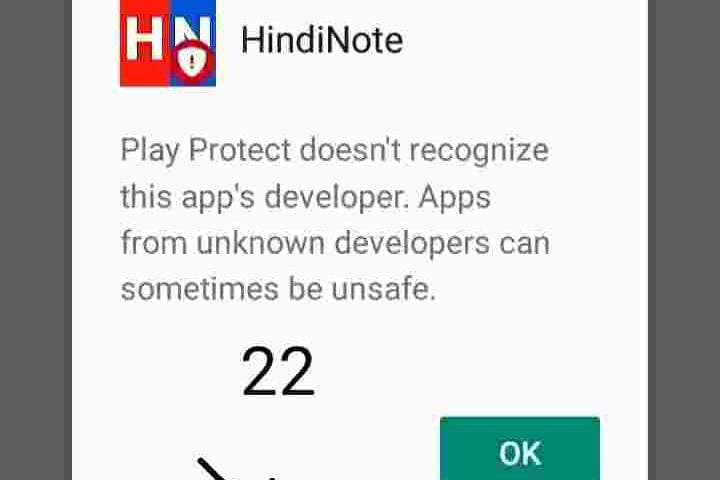
इस प्रकार हमारी वेबसाइट का ऐप बंद कर मोबाइल में सेव हो चुका है अब इस ऐप को हम चाहे तो अपने दोस्तों के पास में शेयर कर सकते हैं और डाउनलोड करवा सकते हैं जैसे कि मैंने मेरा खुद का ऐप डाउनलोड किया है जिसे मैं अब बाहर से ही एप के द्वारा इस्तेमाल कर सकता हूं.
एप्प बनाने में कितना खर्चा आता है?
अगर आप Appsgeyser की वेबसाइट का इस्तेमाल कर Application बनाना चाहते है तो यहां आपकी वेबसाइट फ्री में बन जायेगी। इसमें आपको किसी भी प्रकार की कोडिंग की जरूरत नही है। Free में खुद का एक ऐप इस वेबसाइट से आसानी से बन जाता है।
FAQ,s
-
App Se App Kaise Banaye?
Apsgeyser App पर ऐप बनाकर Playstore पर पब्लिश कर सकते है।
-
अपने नाम का ऐप कैसे बनाएं?
Apsgeyser वेबसाइट या Apsgeyser App के द्वारा Free में Android App बना सकते है।
-
Free में App कैसे बनाई जाती है?
Apsgeyser App या इसकी ऑफिशियल वेबसाइट की हेल्प से फ्री में मोबाइल एप बनाई जा सकती है।
-
ऑनलाइन शॉपिंग एप्प कैसे बनाये?
Apsgeyser App या Apsgeyser Website की मदद से फ्री में ऑनलाइन शॉपिंग एप बनाई जा सकती है।
यह पढें-
साइबर अपराध क्या है, बचाव के उपाय और प्रकार क्या है?
Rapido Bike Taxi क्या है, Rapido Meaning in Hindi?
निष्कर्ष –
में आशा करता हूं कि आज का लेख एंड्रॉयड एप कैसे बनाये? – ऐप कैसे बनाये फ्री में खुद का पूरी जानकारी। जरूर पसंद आया होगा. दोस्तो में हमेशा पूरा प्रयास और काफी रिसर्च करके लेख के द्वारा सभी पाठको तक जानकारी पहुंचता हूं.
मेरा हमेशा यही प्रयास रहता है कि कोई भी पाठक मेरी हिंडीनोट की पोस्ट को पढ़े और संतुष्ट होकर जाए ताकि पाठको को दूसरे वेबसाइट या कोई भी सोशल मीडिया साइट्स पर जाना नही पड़े, एक ही लेख में पूरी जानकारी मिल जाए. आज के लेख से संबंधित आपके मन में कोई प्रश्न हो तो आप आर्टिकल के कमेंट बॉक्स में अपना प्रश्न भेजे आपकी पूरी मदद की जाएगी.
आपके दोस्त या परिचित भी ऐसी जानकारी जानने के इच्छुक हो तो कृपया आर्टिकल को सोशल मीडिया प्लेटफार्म जैसे फेसबुक, टेलीग्राम, व्हाट्सएप आदि.
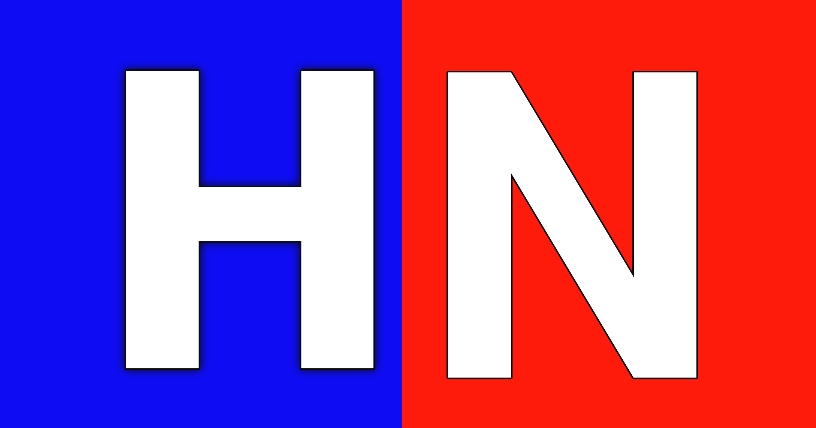
My name is JP Meena. I am the founder and owner of this blog. Information like Technology, Internet, Bank And Finance, Loan, Business, Computer, Laptop, Android Smart Phone, Education, Gk, Biography and Essay is given on this blog






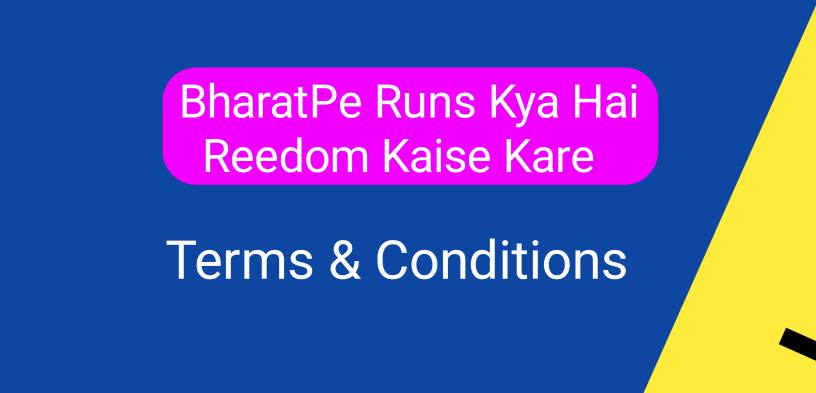
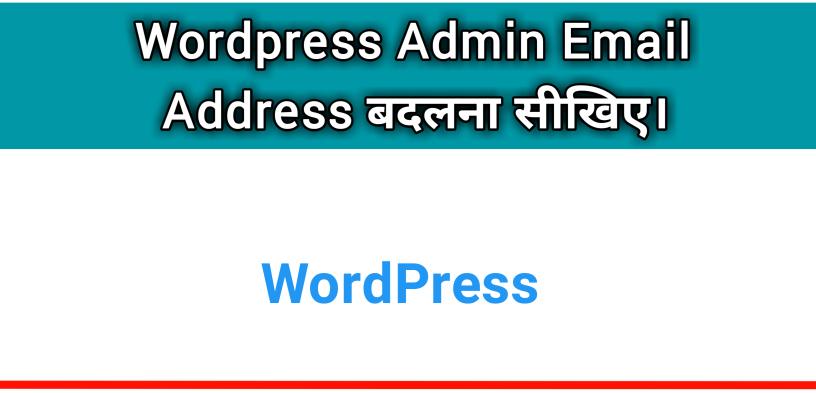

Tnku sir
Aniket Aniket